Nie zuvor gibt es so viele gute Smartphones auf dem Markt. Viele Nutzer wollen von iPhone zu einem Huawei-Telefon wechseln, da die neuen Huawei Smartphones wie Mate 10 Pro, P20 Pro mit klasse Performance und schönen Designs überzeugen. Aber kann man die Kontakte von iPhone auf Huawei übertragen? Die Antwort ist Ja.
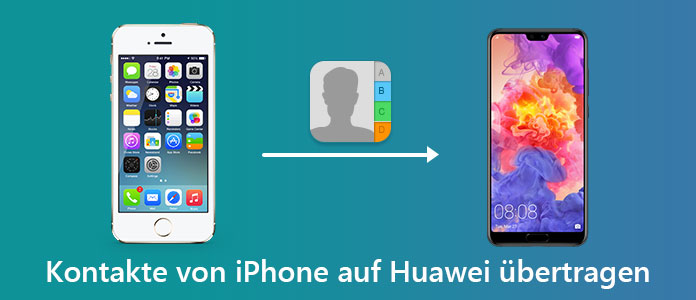
Mit dem richtigen Tool können Sie schnell Ihre wichtigen Kontakte mitnehmen, wenn Sie vom iPhone auf Huawei umsteigen. In diesem Artikel zeigen wir Ihnen drei Methoden dazu, iPhone Kontakte auf Huawei zu übertragen.
Die Windows-Software MobieSync Smartphone Manager stellt Ihnen eine schnelle Möglichkeit zur Verfügung, Kontakte zwischen verschiedenen Telefonen zu synchronisieren. Mit nur einem Klick können Sie alle oder ausgewählte Kontakte in dem iPhone Adressbuch übertragen. Außerdem unterstützt die Software alle gängigen Huawei-Modelle, wie z.B. Huawei Mate 30/Mate 20/Mate 10/Mate 9, Huawei P30/P20/P10/P9/P8 usw.
Downloaden und installieren Sie MobieSync auf Ihrem Computer. Dann gehen Sie wie folgend vor, um iPhone Kontakte auf Huawei zu übertragen.
Schritt 1: iPhone und Huawei-Smartphone mit MobieSync verbinden
Zuerst schließen Sie Ihr iPhone über ein USB-Kabel an die Software und bestätigen Sie "Vertrauen" am iPhone, damit die Software MobieSync Ihr iPhone entdecken kann.
Dann aktivieren Sie USB-Debugging am Huawei-Handy und schließen Sie es auch an die Software, bis die Software Ihr Huawei-Handy erkennt.
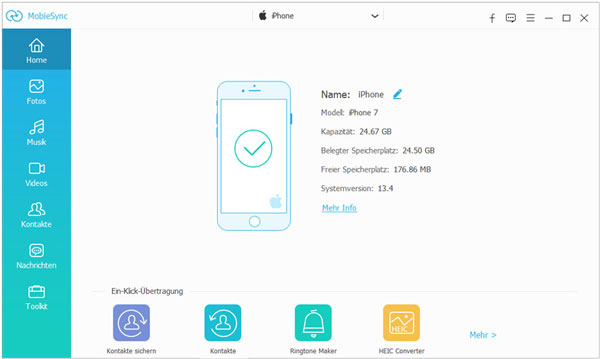
Schritt 2: iPhone Kontakte auswählen
Wählen Sie iPhone als Quellgerät und Sie können inzwsichen die Geräteinformationen lesen und kopieren.
Navigieren Sie links zu "Kontakte" und warten Sie, bis die Nummern geladen werden. Dann wählen Sie die zu kopierenden Kontakte aus.
Schritt 3: Ausgewählte iPhone Kontakte auf Huawei übertragen
Nachdem Sie die Telefonnummern gewählt haben, klicken Sie oben in der Menüleiste auf das "Gerät"-Symbil und bestätigen Sie den Gerätenamen von Huawei, um ausgewählte Kontakte von iPhone auf Huawei zu laden.
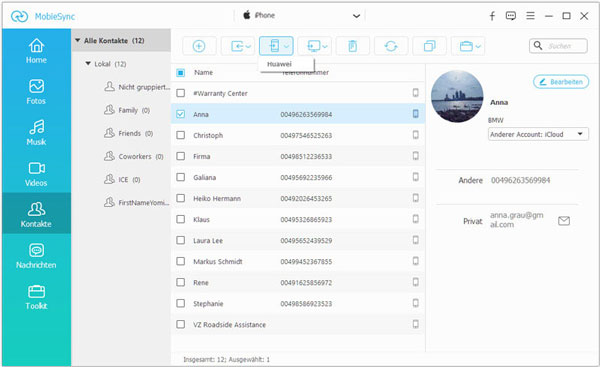
In der Tat können Sie mit MobieSync nicht nur Dateien von iPhone auf Huawei übertragen, sondern auch Dateien vom Handy auf PC exportieren.
Eine weitere Methode zum Übertragen der iPhone Kontakte auf Huawei ist über iCloud. Haben Sie auf Ihrem iPhone iCloud eingerichtet, werden Ihre iPhone Kontakte in der Cloud gespeichert. Sie können dann Ihre Kontakte aus iCloud exportieren und direkt in das Huawei-Telefon importieren. Folgend zeigen wir Ihnen, wie es geht.
Schritt 1: Rufen Sie im Browser iCloud.com auf und melden Sie sich mit Ihrer Apple-ID an.
Schritt 2: Klicken Sie auf das Symbol "Kontakte".
Schritt 3: Klicken Sie links unten auf das Einstellungen-Symbol und wählen Sie "Alles auswählen".

Schritt 4: Klicken Sie noch mal auf das Einstellungen-Symbol und wählen Sie "vCard exportieren". Nun wird eine .vcf Datei heruntergeladen.
Schritt 5: Schließen Sie Ihr Huawei-Telefon an den Computer und kopieren Sie die .vcf Datei in den Handy Speicher.
Schritt 6: Öffnen Sie auf dem Huawei die Kontakte-App und wählen Sie "Mehr" > "Importieren/Exportieren".
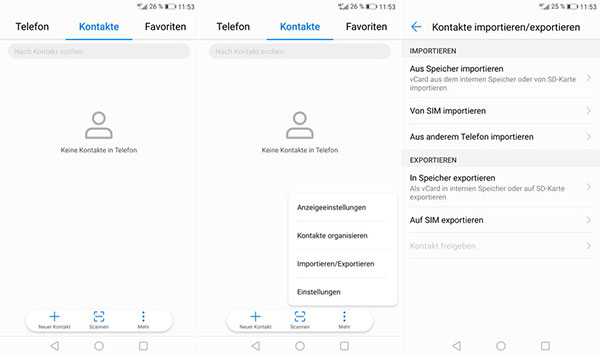
Schritt 7: Tippen Sie auf "Aus Speicher importieren". Dann wählen Sie die gewünschten Kontakte aus und tippen Sie auf "Importieren".
Schritt 8: Tippen Sie auf "Telefon". So haben Sie iPhone Kontakte auf Huawei übertragen.
Huawei bietet seine eigene App für die Übertagung der Kontakte von iPhone auf Huawei an. Die kostenlose App "Phone Clone" ermöglicht eine drahtlose Übertragung über WLAN.
Schritt 1: Öffnen Sie auf dem Huawei-Handy "Einstellungen", und gehen Sie zu "Erweiterte Einstellungen" > "Datenübertragung".
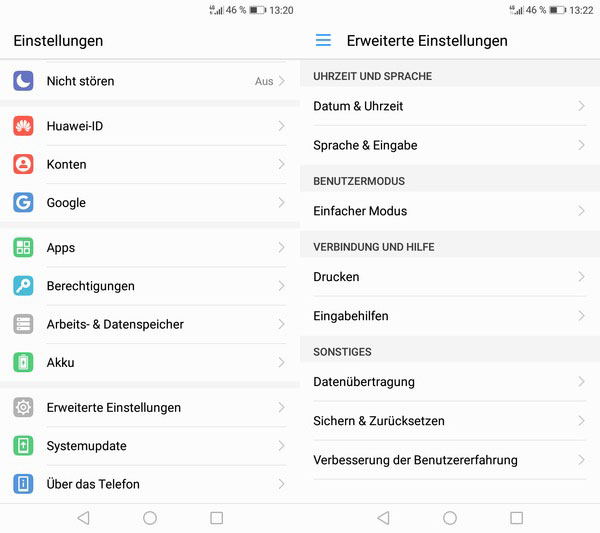
Schritt 2: Tippen Sie aus "VON ALTEM TELEFON (mit Phone Clone)" und wählen Sie "iOS-Gerät".
Schritt 3: Installieren Sie auf Ihrem iPhone die Phone Clone App.
Schritt 4: Öffnen Sie die App und tippen Sie auf "Neues Telefon verbinden".
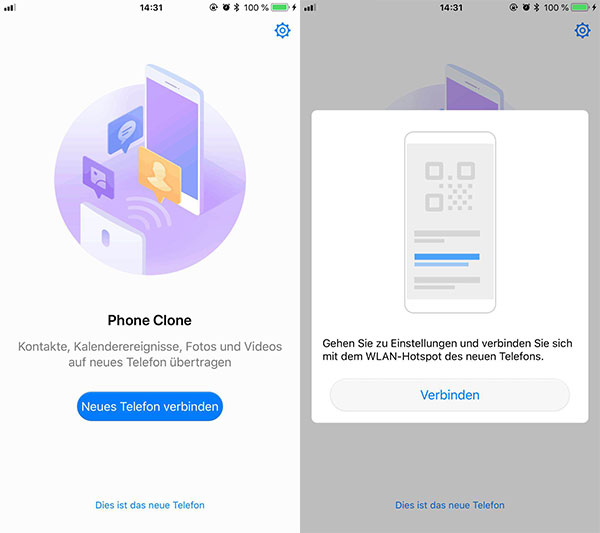
Schritt 5: Verbinden Sie das iPhone mit dem mobilen WLAN Hotspot des Huawei-Telefons.
Schritt 6: Nachdem die beiden Geräte verbunden sind, wählen Sie "Kontakte", die Sie von iPhone auf Huawei übertragen möchten. Und tippen Sie auf "Senden".
Auf diese Weise wird die Phone Clone App Ihre iPhone Kontakte auf das Huawei-Telefon übertragen.
Fazit
Mit diesen drei Tools ist die Übertragung der Kontakte von iPhone auf Huawei schnell und einfach. MobieSync Smartphone Manager kann nicht nur iPhone Kontakte auf Huawei kopieren, sondern auch auf anderen Android-Handys wie z.B. Kontakte von iPhone auf Samsung übertragen. Haben Sie eine weitere Methode gefunden, schreiben Sie unten einen Kommentar.